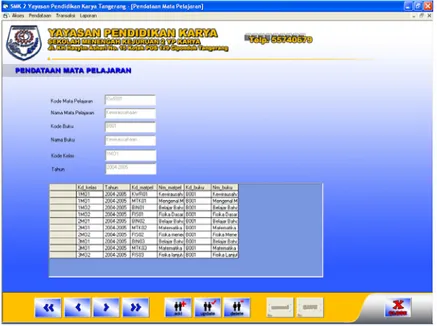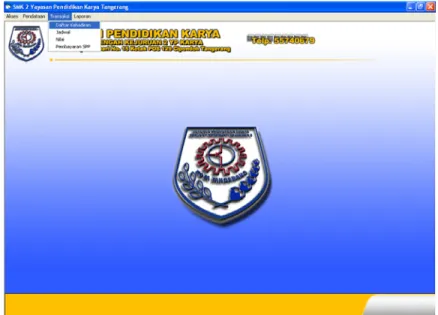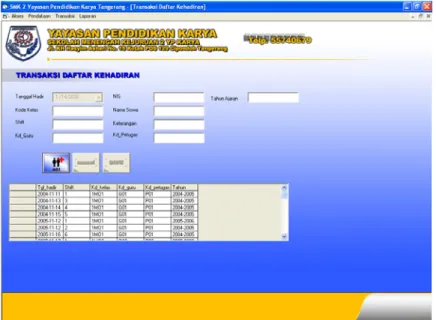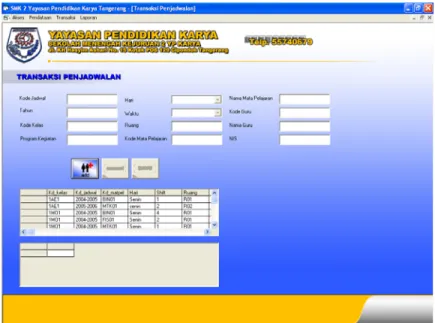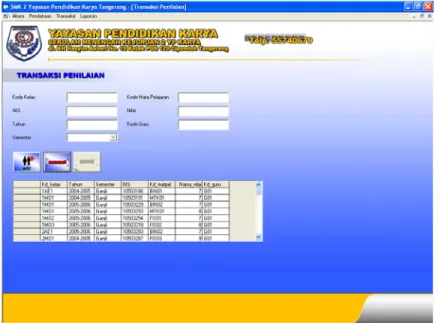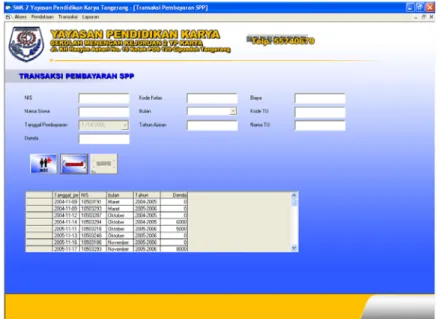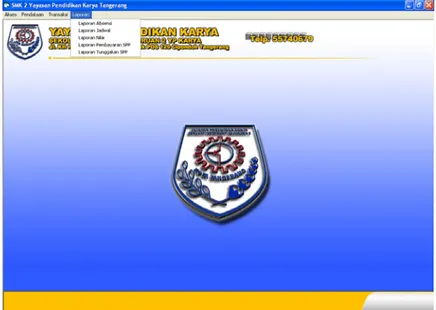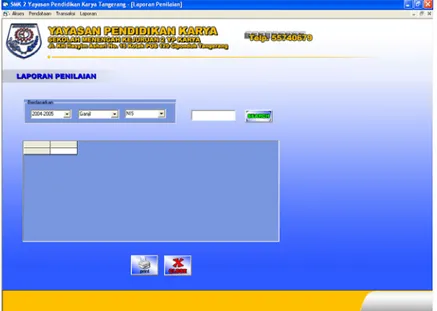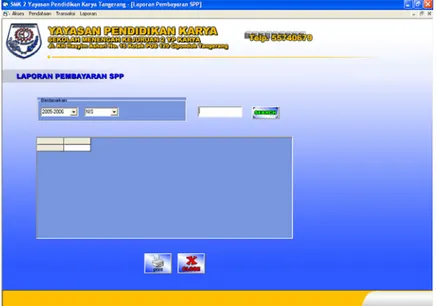Gambar 4.60 User Interface Petugas Absensi
Ini adalah tampilan saat User memilih submenu Data Petugas Absensi pada menu Pendataan. Di sini User dapat melihat, menambah, meng-update, dan menghapus data Petugas Absensi.
1. Melihat data Petugas Absensi
o Tombol “<<” untuk melihat data Petugas Absensi urutan awal o Tombol “<” untuk melihat data Petugas Absensi sebelumnya o Tombol “>” untuk melihat data Petugas Absensi sesudahnya o Tombol “>>” untuk melihat data Petugas Absensi paling akhir.
2. Menambah data dengan mengklik tombol “Add” kemudian masukkan Kode petugas, nama, tempat lahir, tanggal lahir, Alamat [1..3], telepon [1..3], agama, jenis kelamin, dan email [1..3], setelah itu klik tombol “Save” untuk menyimpan, atau “Cancel” untuk membatalkan transaksi.
3. Meng-update data Petugas Absensi dengan mengklik tombol “Update” kemudian ganti field-field yang ingin diupdate, kemudian klik tombol “Save” untuk menyimpan, atau “Cancel” untuk membatalkan transaksi.
4. Menghapus data Petugas Absensi dengan mengklik tombol “Delete”, pada saat User mengklik tombol “Delete” akan muncul sebuah message box konfirmasi, apakah User ingin menghapus record tsb.
214
Gambar 4.61 User Interface Mata Pelajaran
Ini adalah tampilan saat User memilih submenu Data Mata Pelajaran pada menu Pendataan. Di sini User dapat melihat, menambah, meng-update, dan menghapus data Mata Pelajaran.
1. Melihat data Mata Pelajaran
o Tombol “<<” untuk melihat data Mata Pelajaran urutan awal o Tombol “<” untuk melihat data Mata Pelajaran sebelumnya o Tombol “>” untuk melihat data Mata Pelajaran sesudahnya o Tombol “>>” untuk melihat data Mata Pelajaran paling akhir.
2. Menambah data dengan mengklik tombol “Add” kemudian masukkan kode kelas, tahun ajaran, kode mata pelajaran, nama mata pelajaran, kode buku, dan nama buku, setelah itu klik tombol “Save” untuk menyimpan, atau “Cancel” untuk membatalkan transaksi.
3. Meng-update data Mata Pelajaran dengan mengklik tombol “Update” kemudian ganti field-field yang ingin diupdate, kemudian klik tombol “Save” untuk menyimpan, atau “Cancel” untuk membatalkan transaksi.
4. Menghapus data Mata Pelajaran dengan mengklik tombol “Delete”, pada saat User mengklik tombol “Delete” akan muncul sebuah message box konfirmasi, apakah User ingin menghapus record tsb.
Gambar 4.62 User Interface Menu Transaksi
Ini adalah tampilan saat user menunjuk menu transaksi. Pada menu ini terdapat 4 submenu yaitu transaksi daftar kehadiran (Absensi), Jadwal, Nilai, dan Pembayaran SPP
216
Gambar 4.63 User Interface Transaksi Daftar Kehadiran
Ini adalah User Interface pada saat User memilih submenu “transaksi absensi” pada menu “transaksi”. Di sini user dapat melakukan transaksi Absensi atau daftar kehadiran dengan memasukkan kode kelas, NIS, nama siswa, Tanggal hadir, Keterangan (‘i’ untuk ijin, ‘s’ untuk sakit, dan ‘a’ untuk alpha) dan shift.
Tombol “Clear” berfungsi untuk menghapus teks-teks yang berada pada field-field. Tombol “Save” berfungsi untuk menyimpan transaksi absensi.
Gambar 4.64 User Interface Transaksi Penjadwalan
Ini adalah User Interface pada saat User memilih submenu “transaksi penjadwalan” pada menu “transaksi”. Di sini user dapat melakukan transaksi dengan memasukkan kode jadwal, hari, waktu, kode kelas, program kegiatan, kode mata pelajaran, nama mata pelajaran, kode guru, dan NIS.
Tombol “Clear” berfungsi untuk menghapus teks-teks yang berada pada field-field. Tombol “Save” berfungsi untuk menyimpan transaksi penjadwalan.
218
Gambar 4.65 User Interface Transaksi Penilaian
Ini adalah User Interface pada saat User memilih submenu “transaksi penilaian” pada menu “transaksi”. Di sini user dapat melakukan transaksi penilaian dengan memasukkan kode kelas, hari, waktu, NIS, kode mata pelajaran, nama nilai, dan kode guru.
Tombol “Clear” berfungsi untuk menghapus teks-teks yang berada pada field-field. Tombol “Save” berfungsi untuk menyimpan transaksi penilaian.
Gambar 4.66 User Interface Transaksi Pembayaran SPP
Ini adalah User Interface pada saat User memilih submenu “Transaksi Pembayaran SPP” pada menu “transaksi”. Di sini user dapat melakukan transaksi pembayaran SPP dengan memasukkan NIS, bulan, tanggal pembayaran, kode kelas, denda, nama staff TU, kode TU, dan biaya.
Tombol “Clear” berfungsi untuk menghapus teks-teks yang berada pada field-field. Tombol “Save” berfungsi untuk menyimpan transaksi pembayaran SPP.
220
Gambar 4.67 User Interface Menu Laporan
Ini adalah tampilan saat user menunjuk menu Laporan. Pada menu ini terdapat 4 submenu yaitu Laporan Absensi, Jadwal, Nilai, Pembayaran SPP dan Tunggakan SPP.
Ini adalah User Interface pada saat User memilih submenu “Laporan Absensi” pada menu “Laporan”. Di sini user dapat melakukan pencarian dan mencetak data Absensi siswa berdasarkan NIS, Kode Kelas atau tanggal kehadiran.
Tombol “Search” berfungsi untuk mencari data yang diinginkan.
Tombol “Print” berfungsi untuk mencetak data berupa Laporan Absensi. Tombol “Close” berfungsi untuk menutup layar form Laporan Absensi.
Gambar 4.69 User Interface Laporan Penjadwalan
Ini adalah User Interface pada saat User memilih submenu “Laporan Penjadwalan” pada menu “Laporan”. Di sini user dapat melakukan pencarian dan mencetak data jadwal berdasarkan Tahun Ajaran, NIS, Kode kelas, Kode Guru, atau Kode Mata Pelajaran. Tombol “Search” berfungsi untuk mencari data yang diinginkan.
Tombol “Print” berfungsi untuk mencetak data berupa Laporan Penjadwalan. Tombol “Close” berfungsi untuk menutup layar form Laporan Penjadwalan.
222
Gambar 4.70 User Interface Laporan Penilaian
Ini adalah User Interface pada saat User memilih submenu “Laporan Penilaian” pada menu “Laporan”. Di sini user dapat melakukan pencarian dan mencetak data nilai berdasarkan Tahun Ajaran, Semester, NIS, Kode kelas, Kode Mata Pelajaran, atau Kode Guru.
Tombol “Search” berfungsi untuk mencari data yang diinginkan.
Tombol “Print” berfungsi untuk mencetak data berupa Laporan Penilaian. Tombol “Close” berfungsi untuk menutup layar form Laporan Penilaian.
Gambar 4.71 User Interface Laporan Pembayaran SPP
Ini adalah User Interface pada saat User memilih submenu “Laporan Pembayaran SPP” pada menu “Laporan”. Di sini user dapat melakukan pencarian dan mencetak data pembayaran SPP berdasarkan Tahun Ajaran, NIS, Kelas, Bulan, atau Tanggal Pembayaran.
Tombol “Search” berfungsi untuk mencari data yang diinginkan.
Tombol “Print” berfungsi untuk mencetak data berupa Laporan Pembayaran SPP. Tombol “Close” berfungsi untuk menutup layar form Laporan Pembayaran SPP.
224
Gambar 4.72 User Interface Laporan Tunggakan SPP
Ini adalah User Interface pada saat User memilih submenu “Laporan Tunggakan SPP” pada menu “Laporan”. Di sini user dapat melakukan pencarian dan mencetak data tunggakan SPP berdasarkan Tahun Ajaran, NIS, Kelas, atau Bulan.
Tombol “Search” berfungsi untuk mencari data yang diinginkan.
Tombol “Print” berfungsi untuk mencetak data berupa Laporan Tunggakan SPP. Tombol “Close” berfungsi untuk menutup layar form Laporan Tunggakan SPP
4.5 Evaluasi
Sistem Basis data penjadwalan, absensi, penilaian, dan pembayaran SPP pada SMK 2 YP KARYA telah dirancang sesuai dengan kebutuhan user yang diminta.
Aplikasi yang mengimplementasikan basis data dapat menangani proses penjadwalan, absensi, penilaian, dan pembayaran SPP yang merupakan rutinitas sehari-hari pada SMK 2 YP KARYA. Data yang diterima tersimpan dengan terstruktur dan tidak lagi mengalami kesulitan dalam proses pencarian seperti yang terjadi sebelumnya.
Spesifikasi perangkat keras meupun perangkat lunak yang ditentukan sebelumnya dapat dipenuhi oleh perusahaan sehingga aplikasi dapat berjalan dengan baik sesuai kebutuhan. Namun demikian tetap diperlukan seorang trainer untuk memberikan penjelasan tentang aplikasi dan cara penggunaannya sehingga aplikasi dapat digunakan secara lebih maksimal.
Dari sisi keamanan, hak akses terhadap tabel-tabel dalam basis data telah disesuaikan dengan pengguna dari tiap divisi dalam perusahaan sehingga terdapat batasan wewenang akses data untuk melindungi data dari pihak yang tidak berwenang.
Berikut digambarkan pengecekan basis data berdasarkan referential integrity dan entity integrity-nya.
226
Tabel 4.8 Evaluasi Entitas Menurut Referential Integrity dan Entity Integrity
Entity Referential Integrity Entity Integrity Cek
Kelas - PK(Tahun, Semester,
Kd_kelas) √ Daftar_Absensi_Header Guru(Kd_guru), Petugas_Absensi(Kd_petugas), Kelas(Kd_kelas) PK(Tgl_hadir, Shift, Kd_kelas) √ Daftar_Hdr_Siswa Siswa(NIS), (Daftar_Absensi_Header(Tgl_hadir), Daftar_Absensi_Header(Kd_kelas), Daftar_Absensi_Header(Shift) PK(Tgl_hadir,
Kd_Kelas, Shift, NIS) √ Siswa - PK(NIS) √ Guru - PK(Kd_guru) √ Tata_Usaha - PK(Kd_TU) √ Matpel - PK(Kd_matpel) √ Petugas_Absensi - PK(Kd_petugas) √
Jadwal_Header Kelas(Kd_kelas), Guru(Kd_guru), Matpel(Kd_matpel) PK(Kd_jadwal, Kd_kelas) √ Jadwal_Detail Siswa(NIS), Jadwal_Header(Kd_jadwal), Jadwal_Header(Kd_kelas), Jadwal_Header(Kd_matpel) PK(Kd_jadwal, Kd_kelas, NIS) √
Detail_Matpel Kelas(Kd_kelas), Matpel(Kd_matpel)
PK(Kd_kelas, Kd_matpel)
√
Daftar_Guru Matpel(Kd_matpel), Guru(Kd_guru) PK(Kd_matpel, Kd_guru) √ Nilai_Siswa Matpel(Kd_matpel), Guru(Kd_guru), Siswa(NIS) PK(Kd_kelas, Tahun, Semester, NIS, Kd_matpel) √ SPP_Detail Tata_Usaha(Kd_TU), SPP(Tgl_pembayaran), SPP(NIS) PK(Kd_kelas, NIS, Tanggal_pembayaran) √ SPP Siswa(NIS), SPP_Detail(Tgl_pembayaran) PK(NIS, Tanggal_pembayaran) √
Alamat_Siswa Siswa(NIS) PK(alamatsiswa) √
Telp_Siswa Siswa(NIS) PK(No_telpsiswa) √
Telp_Guru Guru(Kd_guru) PK(No_telpguru) √
Email_Siswa Siswa(NIS) PK(emailsiswa) √
Email_Guru Guru(Kd_guru) PK(emailguru) √
Alamat_Guru Guru(Kd_guru) PK(alamatguru) √
Alamat_Petugas Petugas(Kd_petugas) PK(alamatpetugas) √
Telp_Petugas Petugas(Kd_Petugas) PK(No_telppetugas) √
Telp_TU TU(Kd_TU) PK(No_telpTU) √
228
Email_TU TU(Kd_TU) PK(emailTU) √
Alamat_TU TU(Kd_TU) PK(alamatTU) √
Masing-masing entitas di atas telah melalui pengecekan terhadap: * Domain integrity
Semua atribut telah sesuai dengan domain yang ditetapkan pada tahap awal perancangan konseptual basis data. Misalnya, atribut kode guru bertipe varchar 3 digit dan harus dimulai dari “G”. Saat dimasukkan kode guru “A01”, muncul pesan kesalahan yang menyatakan nilai tersebut tidak dapat diinput ke table Guru.
* Entity integrity
Setiap atribut yang merupakan primary key harus unik dan tidak dapat dikosongkan. Semua entitas sudah memenuhi batasan ini.
* Referential integrity
Setiap foreign key pada masing-masing entitas telah merujuk secara benar kepada primary key dari entitas lain. Sebagai contoh, atribut NIS pada entitas Daftar_Hdr_Siswa tidak bias diisi dengan kode yang tidak terdapat di entitas Siswa. Demikian pula saat atribut yang merupakan primary key diupdate / delete, pengaruh kepada semua atribut yang memiliki referensi ke primary key tersebut sudah sesuai dengan batasan yang dirancang pada tahap perancangan konseptual basis data.
* Security integrity
Batasan hak akses terhadap setiap table serta batasan perusahaan (enterprise constraint) sudah dipenuhi oleh semua entitas.